Comme nous le savons tous, la Xbox est populaire pour profiter de l’expérience de jeu jamais imaginable et inoubliable de la manière la plus étonnante possible. Pourtant, certains utilisateurs sont confrontés à divers types de problèmes avec leurs consoles Xbox. L’une des erreurs est le code d’erreur de mise à jour 0x8b0500b6 qui peut surprendre les utilisateurs Xbox lorsqu’ils essaient de mettre à jour. Lisez cet article jusqu’à la fin pour apprendre les méthodes pour corriger le code d’erreur Xbox 0x8b0500b6 et recommencez à profiter de l’expérience que vous aviez autrefois.
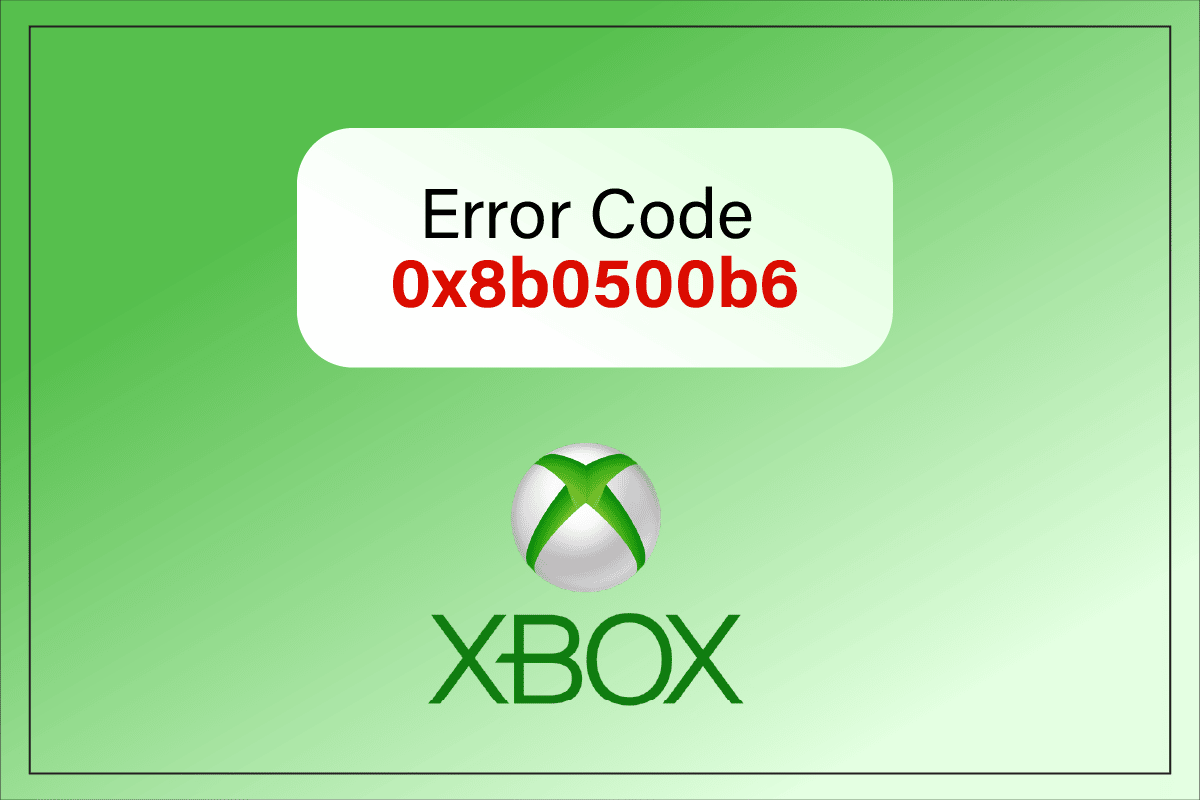
Table des matières
Comment réparer le code d’erreur Xbox 0x8b0500b6
Vous trouverez ci-dessous certaines des raisons pour lesquelles le code d’erreur de mise à jour 0x8b0500b6 se produit sur votre Xbox.
- Serveurs Xbox perturbés
- Connexion sans fil défectueuse
- Paramètres réseau corrompus
- Problèmes de cohérence avec le profil Xbox
Continuez à lire pour trouver les méthodes appropriées pour résoudre instantanément le problème discuté sur votre console Xbox.
Méthode 1 : Étapes de dépannage de base
Effectuez les étapes de dépannage de base mentionnées ci-dessous avant d’essayer les étapes complexes pour corriger le code d’erreur Xbox 0x8b0500b6.
1. Vérifier l’état des serveurs Xbox
Tout d’abord, vous pouvez vérifier l’état des serveurs Xbox pour confirmer si les serveurs sont opérationnels sans aucune interruption. Visitez la page Statut Xbox Live pour vous en assurer.

2. Utilisez le contrôleur Xbox filaire
Parfois, une manette Xbox sans fil peut entraîner des problèmes de connexion et de configuration avec la console. Dans ce cas, vous devriez essayer d’utiliser un contrôleur Xbox filaire pour réduire les interruptions et éviter les problèmes de déconnexion. Vous pouvez utiliser un câble Micro USB Type-A pour connecter la manette à votre PC ou votre console.

Méthode 2 : redémarrer la console Xbox
Vous pouvez également redémarrer votre console Xbox pour corriger le code d’erreur discuté. Vous trouverez ci-dessous les étapes démontrant cela :
1. Appuyez sur le bouton Xbox de la console et maintenez-le enfoncé pendant 10 secondes.

2. Débranchez les câbles de connexion à la console et rebranchez-les après un certain temps.
3. Appuyez à nouveau sur le bouton Xbox de la console et attendez qu’il s’allume complètement tout en affichant l’animation de démarrage verte à l’écran.
Remarque : Si l’animation de démarrage verte ne s’affiche pas lors du redémarrage du processus, répétez à nouveau les étapes ci-dessus pour vous assurer qu’elle s’allume correctement.
Après cela, vérifiez si vous avez pu corriger le code d’erreur de mise à jour 0x8b0500b6 ou non.
Méthode 3 : tester la connexion réseau
Le code d’erreur de mise à jour 0x8b0500b6 sur votre Xbox peut se produire si votre connexion Wi-Fi est instable ou présente un problème. Vous pouvez tester la connexion Wi-Fi sur votre Xbox pour voir si elle peut corriger ledit code d’erreur.
1. Sélectionnez l’option Paramètres sur l’écran d’accueil de votre console Xbox.
2. Sélectionnez Tous les paramètres > Réseau > Paramètres réseau, comme indiqué ci-dessous.
3. Ensuite, choisissez l’option Tester la connexion réseau, comme indiqué ci-dessous.

Assurez-vous que votre connexion fonctionne correctement une fois le test terminé.
Méthode 4 : supprimer et rajouter un profil utilisateur
Lorsque le profil utilisateur auquel vous vous êtes connecté présente des problèmes de cohérence sur Xbox, cela peut entraîner le code d’erreur de mise à jour Xbox One 0x8b05000f. En raison de ces problèmes, vous ne pourrez pas accéder aux ressources requises. Suivez les étapes à venir pour supprimer et rajouter le profil utilisateur sur votre console Xbox.
1. Sur l’écran d’accueil Xbox, appuyez sur le bouton Xbox de la manette pour ouvrir le Guide.
2. Sélectionnez Paramètres > Tous les paramètres.
3. Sélectionnez Compte > Supprimer des comptes, comme indiqué ci-dessous.

4. Sélectionnez Supprimer pour le compte que vous souhaitez supprimer et cliquez sur Fermer lorsque vous avez terminé.
5. Accédez à nouveau au Guide en appuyant sur la touche Xbox de la manette.
6. Cliquez sur Ajouter et gérer dans l’onglet Connexion.
7. Sélectionnez l’option Ajouter nouveau, comme illustré ci-dessous.

8. Remplissez les informations de connexion de votre compte Microsoft et cliquez sur Entrée.
9. Lisez et acceptez le contrat de service Microsoft et la déclaration de confidentialité.
10. Personnalisez les préférences de connexion et de sécurité en suivant les instructions mentionnées à l’écran.
Méthode 5 : réinitialiser la console Xbox
Si rien n’a fonctionné pour résoudre le code d’erreur de mise à jour 0x8b0500b6 sur Xbox, vous devrez enfin réinitialiser la console Xbox. Voyons les étapes pour réinitialiser votre console.
1. Appuyez sur le bouton Xbox du contrôleur pour ouvrir le guide.

2. Sélectionnez Paramètres > Système > Informations sur la console, comme indiqué ci-dessous.

3. Sélectionnez l’option Réinitialiser la console, comme illustré ci-dessous.

4. Sélectionnez RÉINITIALISER ET TOUT SUPPRIMER.

Méthode 6 : contacter le support Xbox
Si le code d’erreur de mise à jour 0x8b0500b6 persiste après avoir essayé chacune des méthodes mentionnées ci-dessus, vous devrez contacter l’équipe d’assistance Xbox pour signaler le problème. L’équipe de support comprendra l’erreur que vous rencontrez et fournira les solutions pour les corriger le plus tôt possible. Vous pouvez visiter la page d’assistance Xbox pour lancer le processus à partir de votre navigateur de bureau lui-même.

***
Nous espérons donc que vous avez compris comment corriger le code d’erreur Xbox 0x8b0500b6 avec les étapes détaillées à votre aide. Vous pouvez nous faire part de vos questions sur cet article ou de vos suggestions sur tout autre sujet sur lequel vous souhaitez que nous réalisions un article. Déposez-les dans la section des commentaires ci-dessous pour que nous le sachions.

